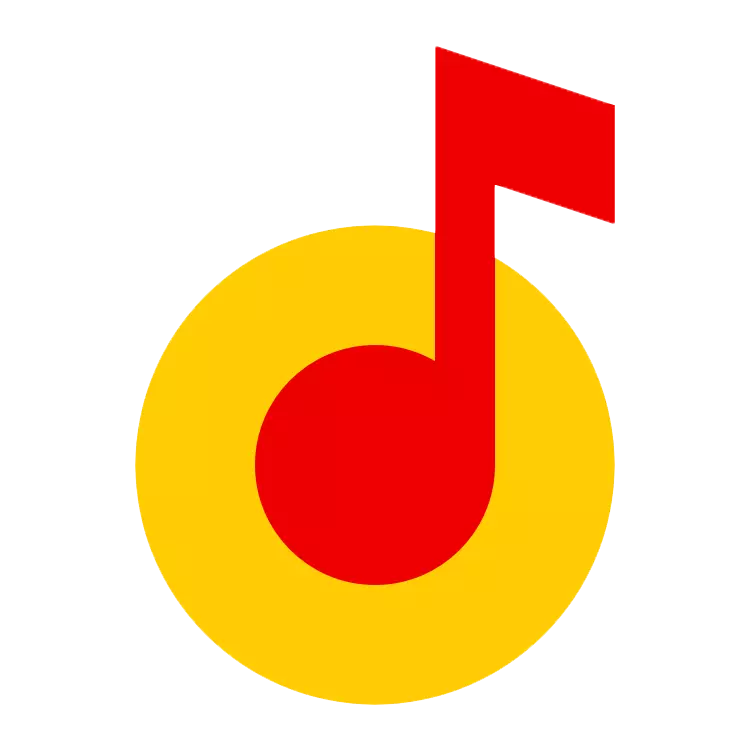
Yandex.Music Service เป็นที่เก็บเสียงคลาวด์ขนาดใหญ่ในคุณภาพสูง การค้นหา, การเลือกเฉพาะเรื่อง, เพลย์ลิสต์ของตัวเองที่มีอยู่ในโหมดออนไลน์และออฟไลน์ - ทั้งหมดนี้ถูกรวบรวมในที่เดียว
เพิ่มเพลงไปยัง Yandex.Music
หากไม่มีเพลงในแคตตาล็อกที่คุณต้องการบริการทำให้สามารถอัปโหลดไปยังเพลย์ลิสต์ของคุณจากดิสก์ได้ วิธีการทำเช่นนี้ให้พิจารณาเพิ่มเติมตัวเลือกที่ 1: เว็บไซต์อย่างเป็นทางการ
หากแทร็กที่คุณต้องการอยู่ในคอมพิวเตอร์คุณสามารถสร้างเพลย์ลิสต์ใหม่บนเว็บไซต์โดยใช้คำสั่งถัดไป
- ไปที่สาย "เพลงของฉัน" ซึ่งตั้งอยู่ถัดจากบัญชีประจำตัวของคุณ
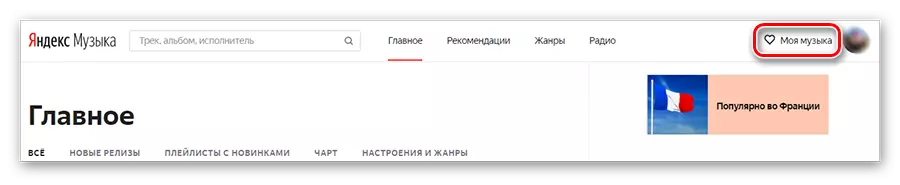
- จากนั้นเลือกแท็บ "เพลย์ลิสต์" แล้วคลิกที่ไอคอนพลัสเพื่อสร้างใหม่หรือเปิดที่มีอยู่
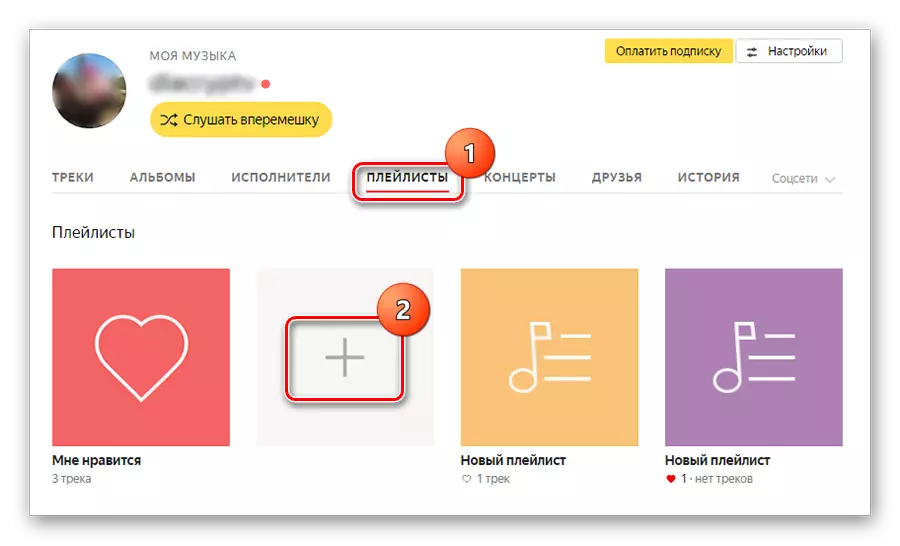
- ตอนนี้กำหนดค่าเพลย์ลิสต์: เพิ่มฝาครอบและระบุชื่อของมันหากคุณต้องการ ในการดาวน์โหลดไฟล์เสียงให้คลิกที่ปุ่มที่เหมาะสม

- หน้าต่างต่อไปนี้ปรากฏขึ้นเมื่อคลิกที่ปุ่ม "เลือกไฟล์"
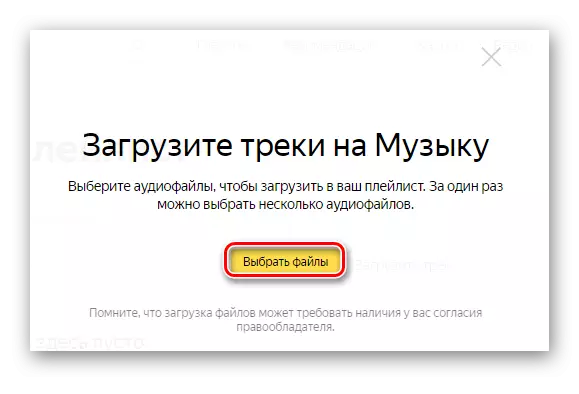
- หน้าจอจะปรากฏตัวนำของคอมพิวเตอร์ของคุณที่คุณต้องเลือกแทร็กที่ต้องการ ค้นหาโฟลเดอร์ไฟล์ไฮไลต์และคลิก "เปิด"

- หลังจากนั้นคุณจะพบตัวเองอีกครั้งในเว็บไซต์ที่มีการดาวน์โหลดเพลงไปยังเพลย์ลิสต์ใหม่ ในตอนท้ายของการดำเนินการเพลงทั้งหมดจะพร้อมใช้งานสำหรับการฟัง
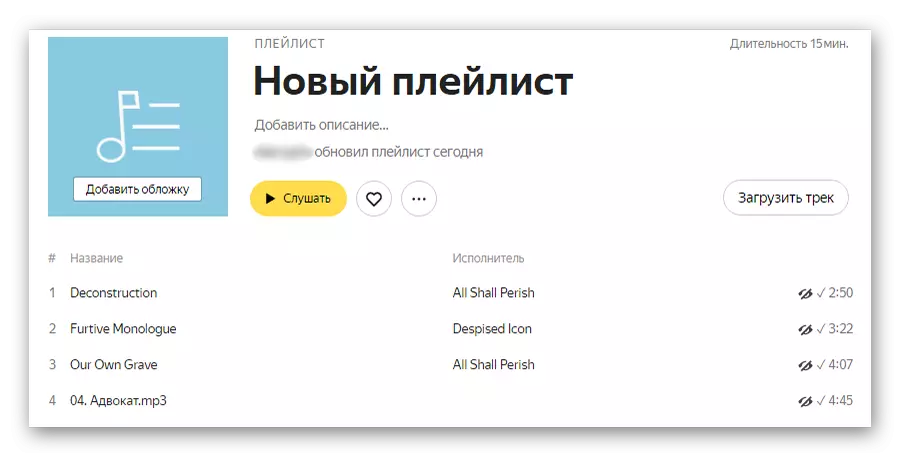
ในวิธีที่ง่ายคุณสามารถสร้างเพลย์ลิสต์ดั้งเดิมซึ่งประกอบด้วยแทร็กของคุณเองซึ่งจะมีให้ที่บ้านบนคอมพิวเตอร์ส่วนบุคคลและแอปพลิเคชันบนสมาร์ทโฟน
ตัวเลือกที่ 2: แอปพลิเคชันมือถือ
นอกจากนี้ยังมีแอปพลิเคชันสำหรับระบบปฏิบัติการ Android และ iOS แทร็กนำเข้าใช้งานได้เฉพาะบนอุปกรณ์ Android เท่านั้นดังนั้นพิจารณาอัลกอริทึมของการกระทำที่จำเป็นสำหรับแพลตฟอร์มนี้เท่านั้น
- หลังจากป้อนแอปแล้วให้แตะที่แท็บ "เพลงของฉัน"
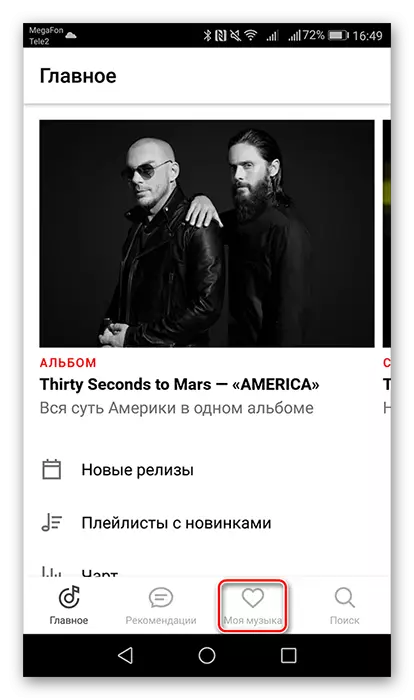
- ค้นหาสาย "แทร็กจากอุปกรณ์" และไปที่
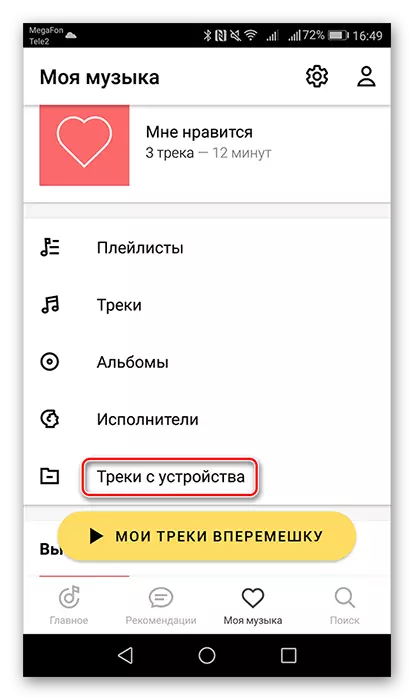
- ถัดไปเพลงทั้งหมดที่มีอยู่ในอุปกรณ์จะปรากฏขึ้น เปิดปุ่ม "เมนู" - ในรูปแบบของสามจุดที่มุมขวาบน - และเลือก "นำเข้า"
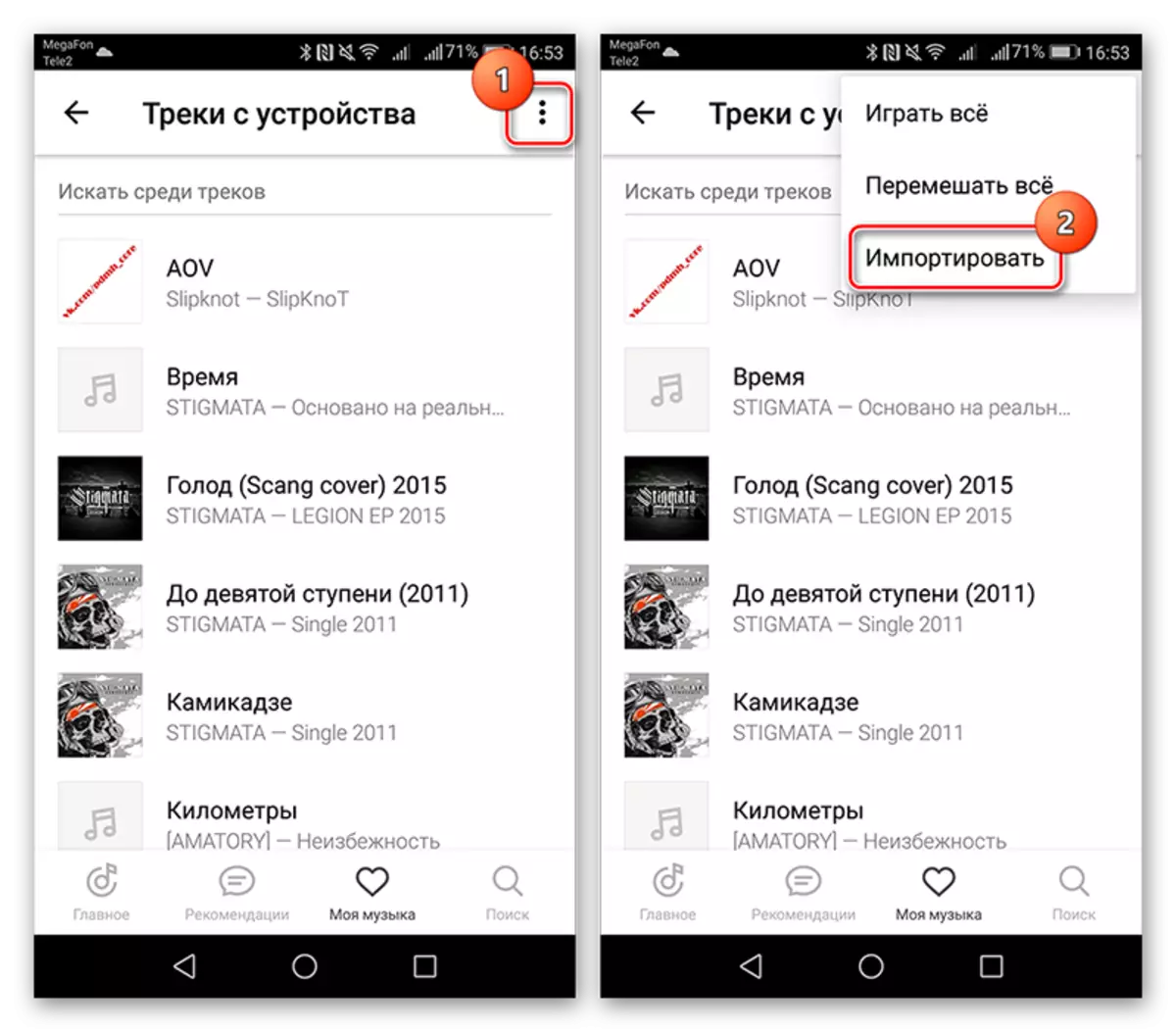
- ในหน้าต่างถัดไปคลิกที่โฟลเดอร์ "แทร็กบนอุปกรณ์" เพื่อไปที่การถ่ายโอนเพลง
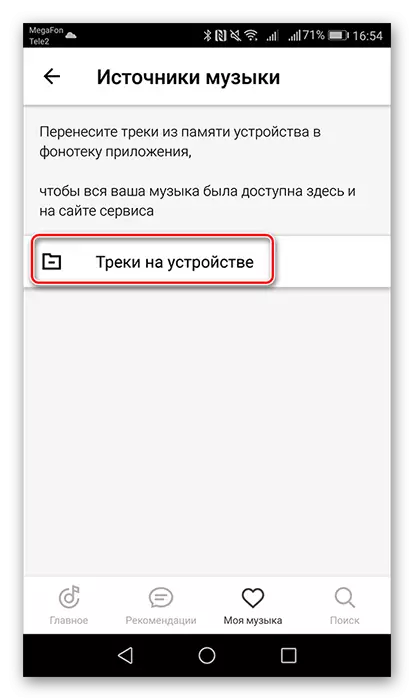
- จากนั้นแตะปุ่ม "นำเข้าแทร็ก" หลังจากที่การดาวน์โหลดเพลงทั้งหมดบนเซิร์ฟเวอร์จะเริ่มขึ้น
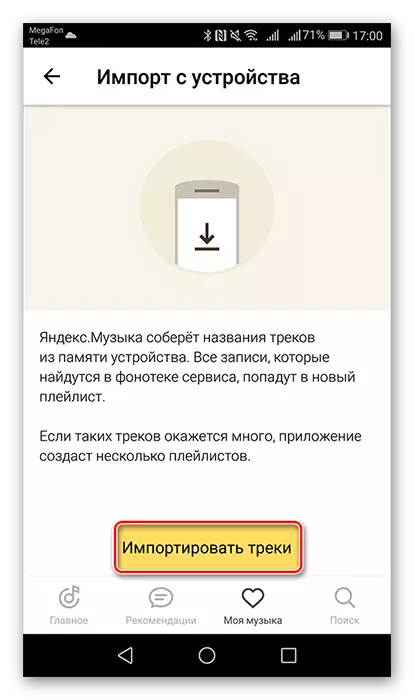
- หลังจากถ่ายโอนเพลย์ลิสต์รายการใหม่จะปรากฏขึ้นซึ่งเรียกว่าอุปกรณ์ของคุณ
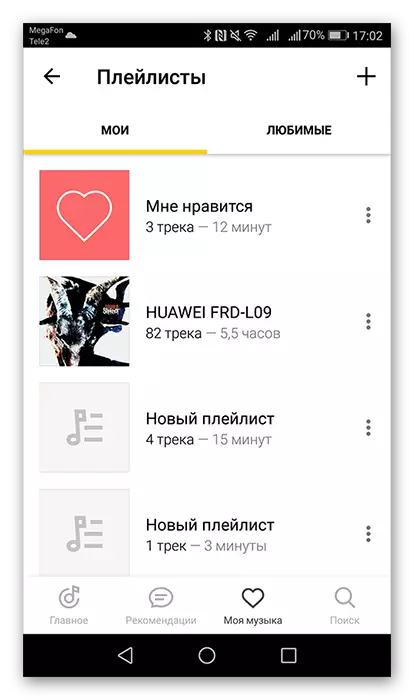
ดังนั้นรายการเพลงจาก Gadget ของคุณจะพร้อมใช้งานทุกที่ที่คุณจะเข้าสู่เว็บไซต์หรือในแอปพลิเคชันภายใต้บัญชีของคุณ
ตอนนี้รู้เกี่ยวกับวิธีการดาวน์โหลดแทร็กของคุณไปยังเซิร์ฟเวอร์ Yandex.muski คุณจะสามารถเข้าถึงพวกเขาได้ทุกที่ผ่านการเชื่อมต่ออินเทอร์เน็ต
